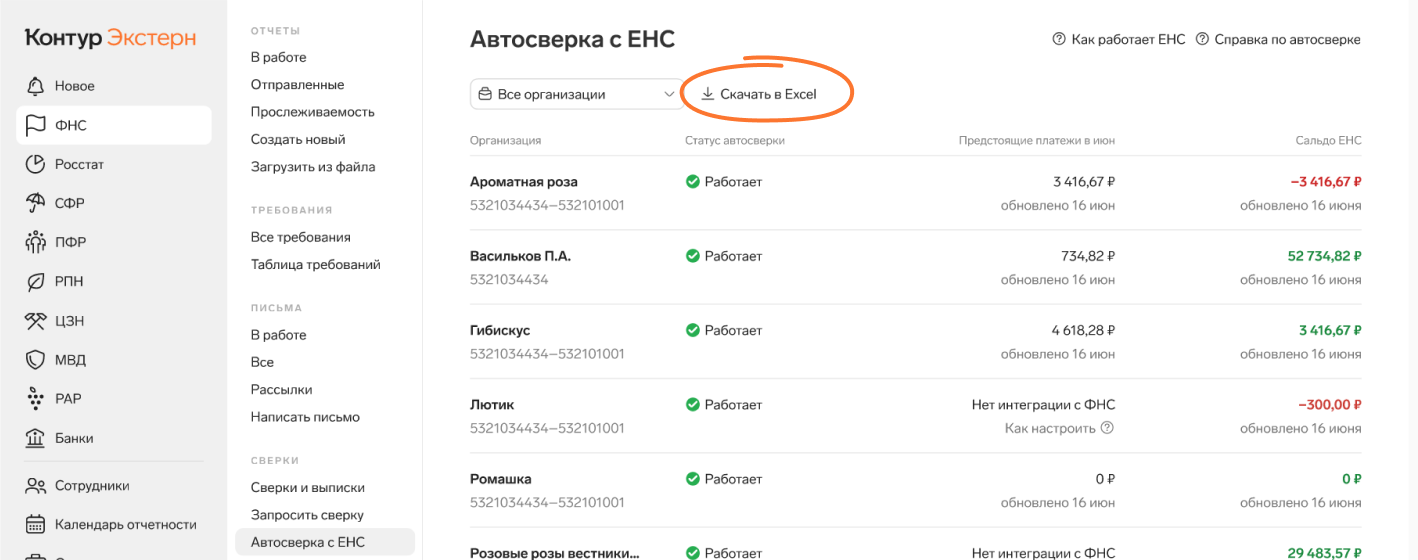В сервисе появилась возможность скачать данные сверки с ФНС по всем организациям. Выгрузка содержит распределение по платежам, ее можно отфильтровать по нужным параметрам, оставить комментарии или отправить коллеге.
«Автосверка с ЕНС» — сервис, с помощью которого можно автоматически получать данные о ЕНС: следить за обновлением сальдо, смотреть историю операций и предстоящие платежи.
Чтобы найти информацию по конкретному налогу, в таблице автосверки нужно открыть результаты сверки по каждой организации. Если в обслуживающей бухгалтерии каждый бухгалтер работает только с одним платежом, просто скачайте таблицу сверки в Excel. Выгрузка позволяет:
- отфильтровать данные по названию налога;
- сверить данные с учетной системой;
- проверить суммы;
- обработать данные.
Как скачать таблицу автосверки в Excel
На главной странице Контур.Экстерна перейдите в раздел «ФНС» → «Автосверка с ЕНС». Вверху нажмите «Скачать в Excel».
Какие данные есть в выгрузке
Сводная таблица содержит:
- название и реквизиты каждой организации;
- сумму предстоящих выплат в текущем месяце;
- резервы и сальдо ЕНС;
- наличие задолженности по каждому налогу.